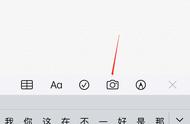很多人接触到的PDF文件,很多都是从网上下载来的,而这些大都是转换来的,因为PDF本身就是比较安全,兼容性比较好,不论是在阅读还是在传输的时候都是比较便捷的,在办公中用到的还是比较多的,但是PDF文件很难进行修改,想要重新创建一个PDF进行编辑该怎么办呢?如何创建PDF格式文件,这是很多人比较关心的问题,今天来给大家分享一个超级好用的方法哦,然给你快速完成创建。

创建PDF格式文件有以下方法:
一、迅捷PDF编辑器
这款迅捷PDF编辑器能够提供创建PDF文件功能,还支持PDF编辑,可以让你重新对PDF文件进行编辑。
步骤:
1、鼠标双击打开迅捷PDF编辑器,然后“文件”-“新建文档”-“从空白页”。

2、创建完成之后,可以在软件的功能栏选择“工具”然后选择“内容编辑”之后就会出现一个编辑框,能编辑你想要编辑的内容哦,在“插入”功能这里还可以添加图片,插入页面,文章等。

二、Word另存为创建PDF
很多人都知道在Word中可以直接将Word文档另存为,但是不知道还可以直接另存为PDF。
1、打开Word,然后选择“另存为”,在打开“另存为”的对话框中。选择要保存的位置。

2、设置好保存的位置之后呢,在“保存类型”那里选择“PDF”就可以轻松创建PDF格式文件了。

三、迅捷PDF转换器新建PDF
迅捷PDF转换器这个软件可以首先下载到桌面上备用
然后打开软件,进入到转换模式,这里有很多中选择,可以(Word转PDF,PPT转PDF,EXcel转PDF)。
然后点击“添加文件”把要转换的文件添加进去,添加好之后点击软件下方的“开始转换”就行了,等待一会就转换成功了。

好了,今天给大家分享的就是这些了,看完了上面的几个方法是不是觉得创建PDF文件很简单呢?还在等什么,赶紧去试试吧。
,